古いiPhoneから新しいiPhoneへの、クイックスタートを使ってのデータ移行とLINE引継ぎを、画像付きで解説します。
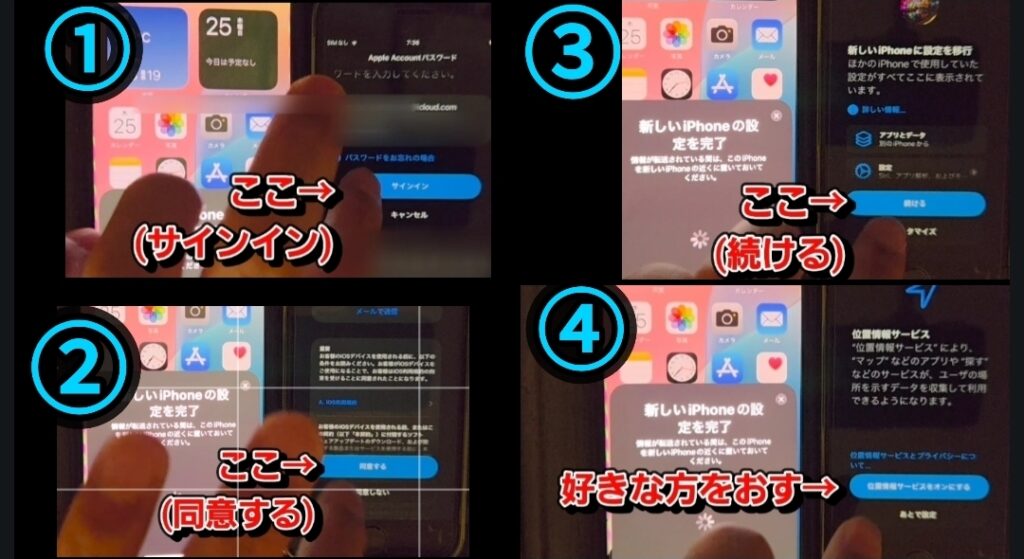
機械のニガテな方でも分かる図解で解説しますのでご安心ください。一緒に頑張りましょう!
クイックスタートの前にまずやること
 SIMカードは、まだ古いiPhoneつまり旧iPhoneに入れっぱなしでOK!あと、ここからは必ずWi-Fiのある所でやって下さい!
SIMカードは、まだ古いiPhoneつまり旧iPhoneに入れっぱなしでOK!あと、ここからは必ずWi-Fiのある所でやって下さい!
AppleIDのパスワードを確認する
まずはAppleIDのパスワード(アプリを取るとき等に必要な8桁以上のあれ)を確認します。設定アプリ→一番上の”じぶんのなまえ”をタップ
 パスワードとセキュリティ→パスワードの変更
パスワードとセキュリティ→パスワードの変更
このパスワード確認の画面は、人によって、出てくる表示が違います。
どうしてもAppleIDのパスワードが変更できない、思い出せない場合は、Appleサポート(0120-277-535)へ電話して聞いてみましょう。
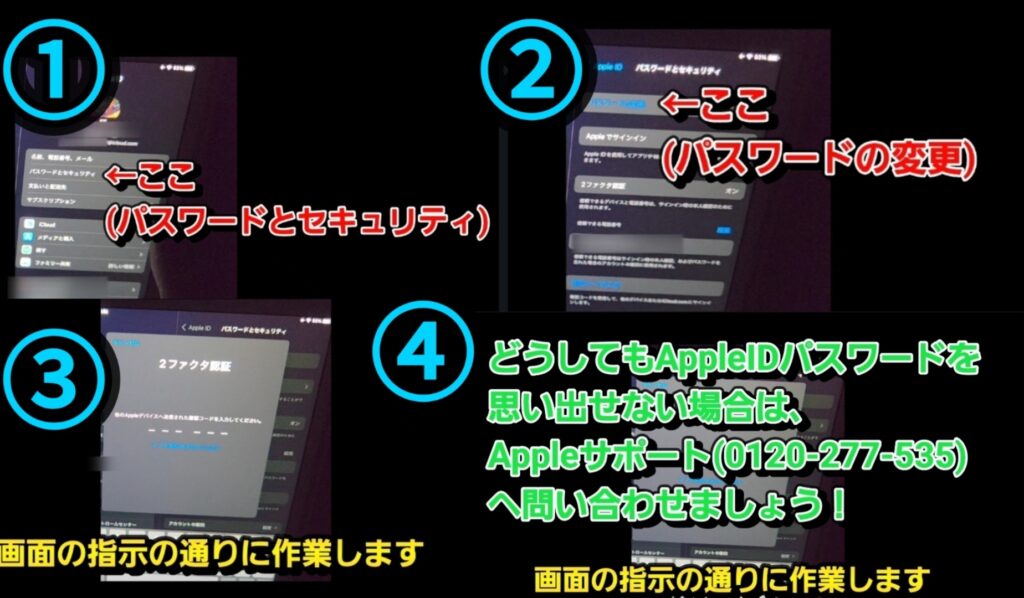
iPhoneのLINE引継ぎの準備をする
次に、LINEの引継ぎの準備をします。
LINEアプリを開く→左下の”ホーム”→右上の”⚙”→”アカウント”
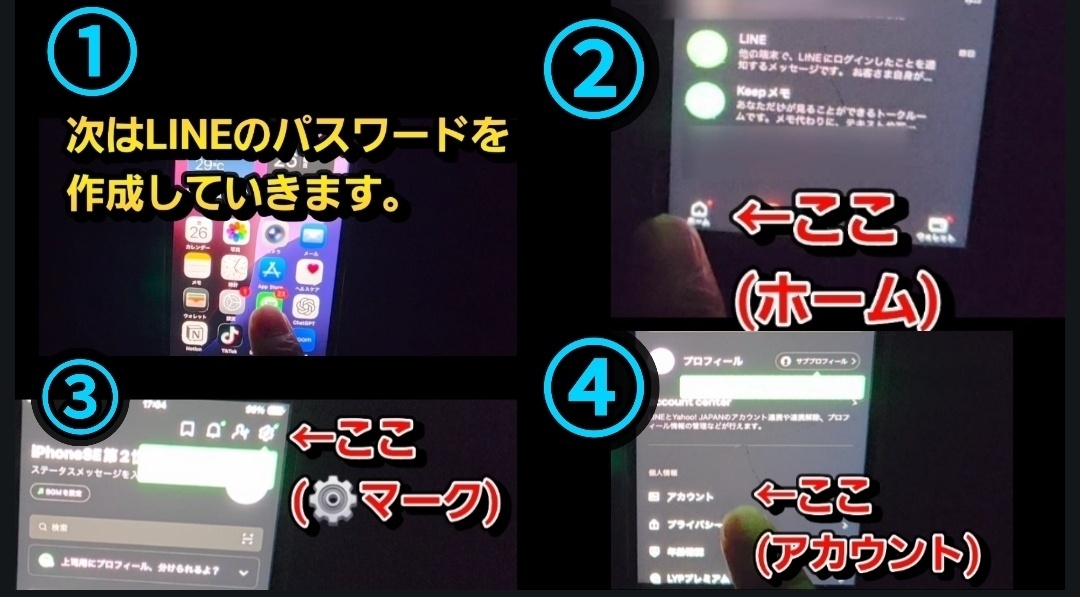
”パスワード”→新しくパスワードを決める→これで事前準備は完了です!
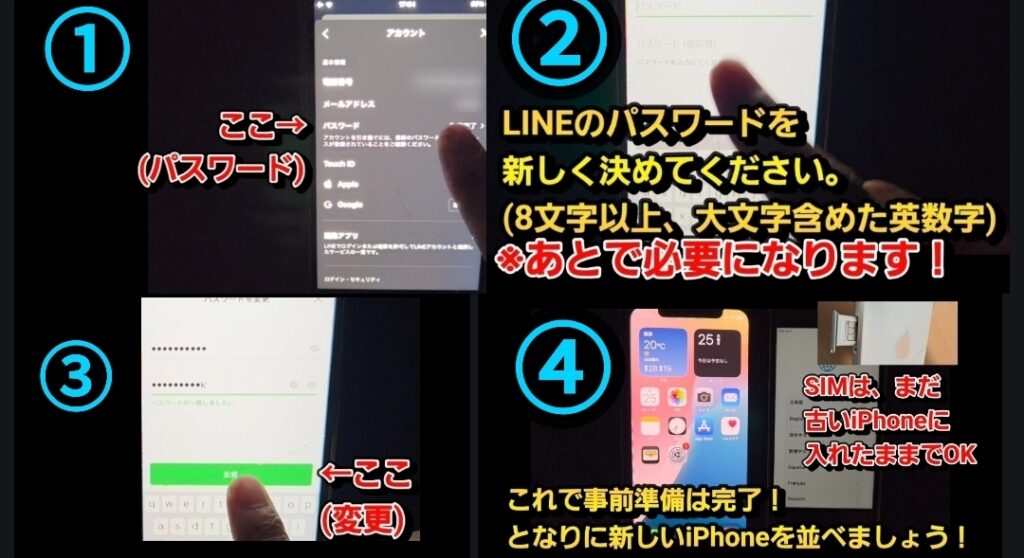
iPhoneでクイックスタートで引継ぎする
ここからは、旧iPhoneと新iPhoneを横に並べて作業します。
新iPhoneをオールリセットする
※この手順は、新iPhoneが既に初期化されている場合はスキップしてください。
クイックスタートでデータ移行を行うとき、新iPhoneを初期化し、購入初期の画面にする必要がありますので、初期化していきます。
”設定”アプリ→”一般”→”転送またはiPhoneをリセット”
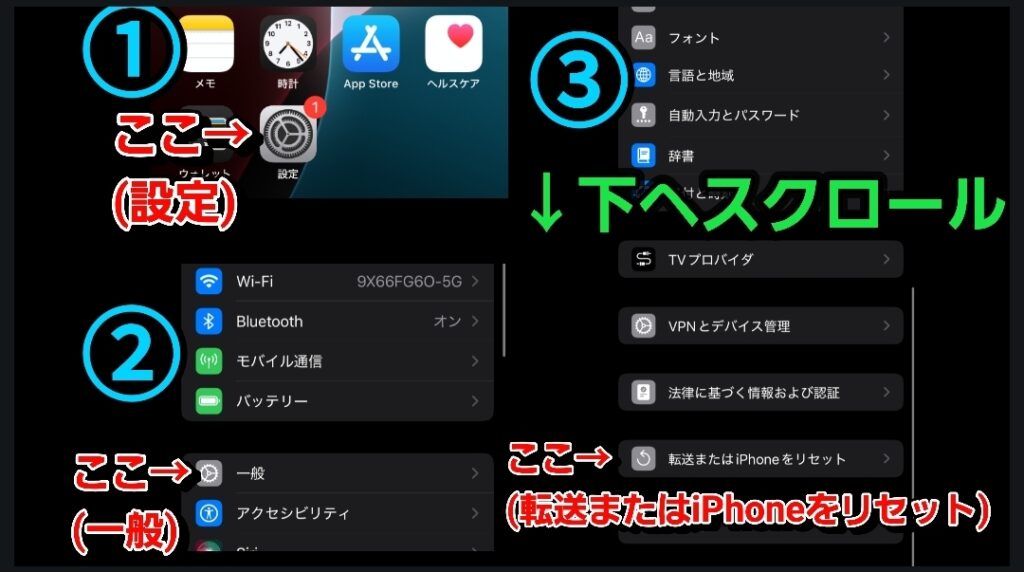
”すべてのコンテンツを設定を消去”→”続ける”→”iPhoneを消去”
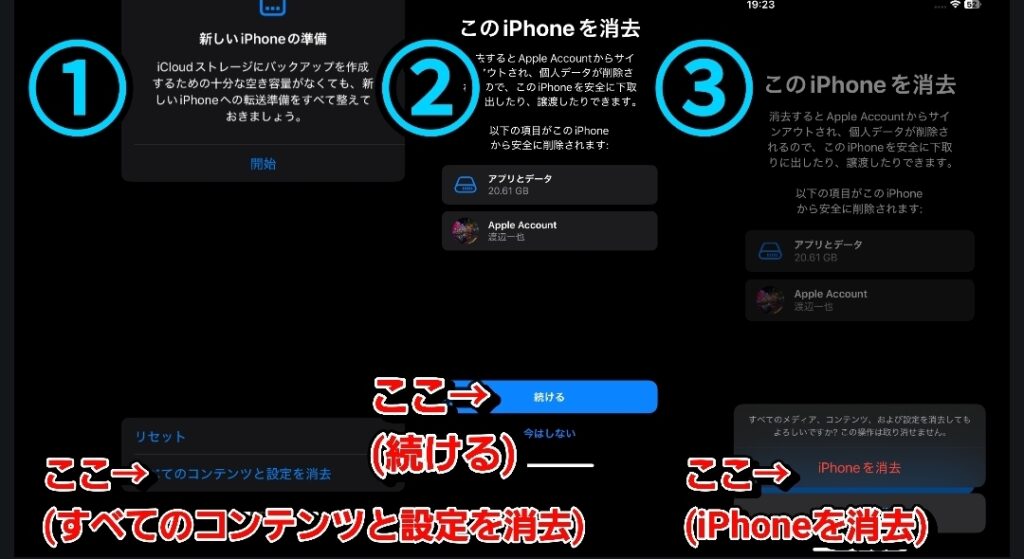
”バックアップの作成をスキップ”→しばらく待てばリセット完了です!

これで新iPhoneにて、データを移行する準備が整いました。
旧iPhoneと新iPhoneを横に並べる
ここからは、旧iPhoneと新iPhoneを横に並べて実施します。

旧iPhoneのBluetoothをオンにしておいてください。

新しいiPhoneで、”日本語”→”日本”→”続ける”→”続ける”

旧iPhoneが自動でカメラ起動し、新iPhoneには円形の図形が表示されるので、旧iPhoneのカメラ画面で、新iPhoneに表示された図形を写してください。
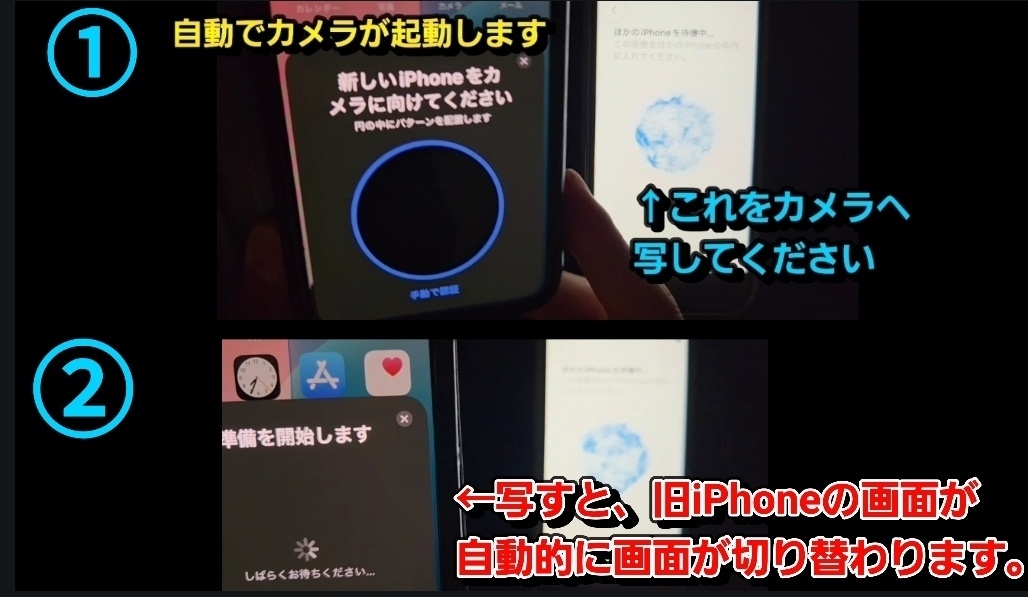
旧iPhoneで”自分用に設定”→”続ける”

TouchIDまたはFaceIDは、あとで設定できます。
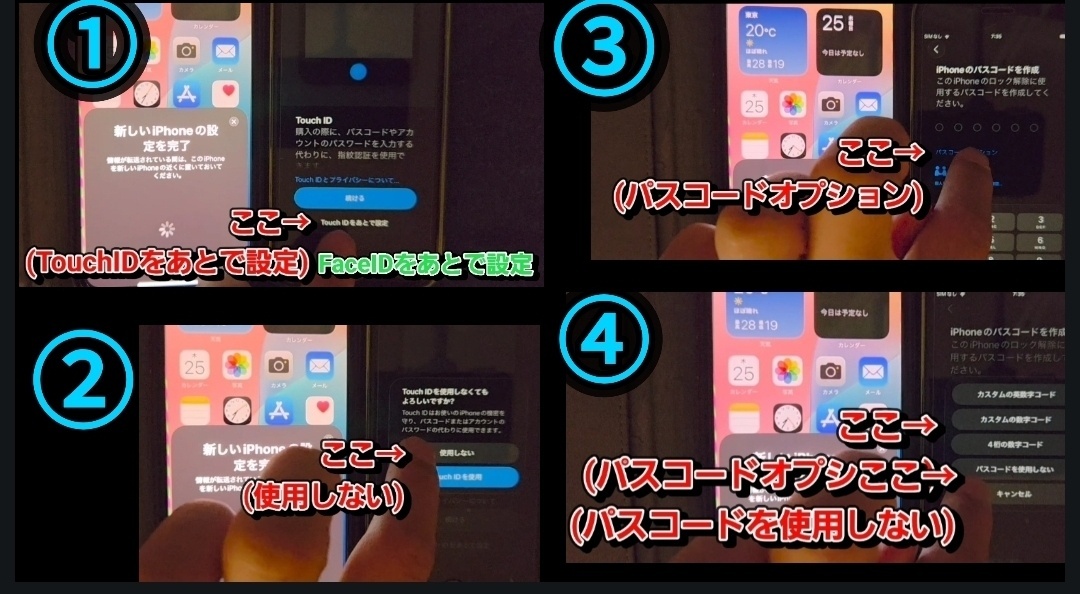
画面の通りすすめ、AppleIDパスワードを入力します。

”サインイン”→”同意する”→”続ける”→”位置情報をオンにする”
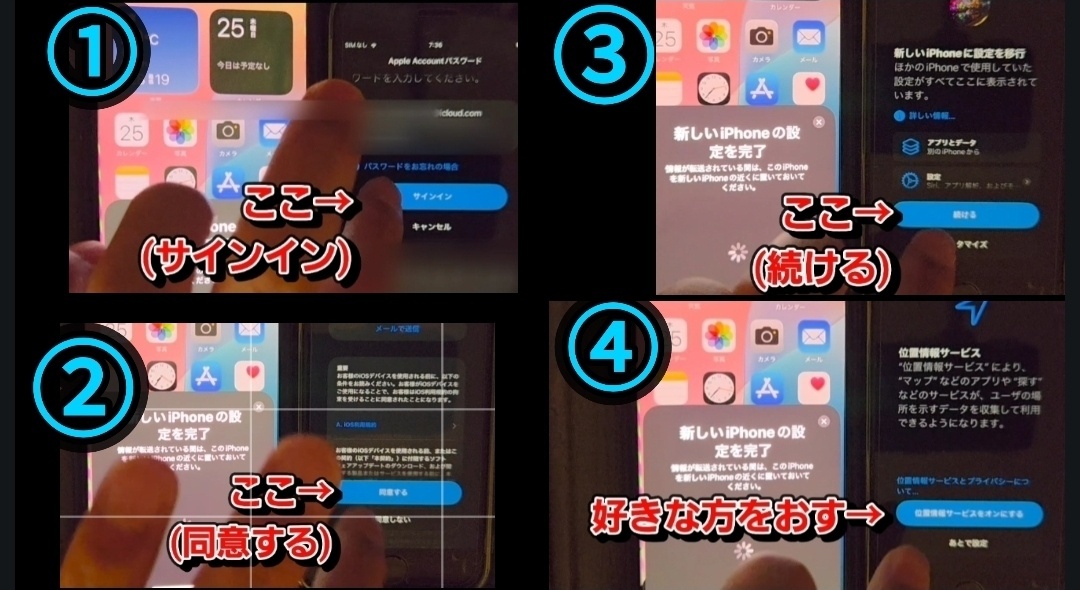
しばらく待ちますが、写真や動画が多い人は、この部分で1時間以上かかることもあります。

画面の通りに進めていきます。顔認証などは後からでも設定できます。

もうすぐでゴールです。

新iPhoneがホーム画面に切り替わりますので、LINEアイコンを長押し→”ダウンロードを優先”→LINEアプリ起動→”本人確認する”

”電話番号でログイン”→携帯電話番号を入力→画像の通りすすむ
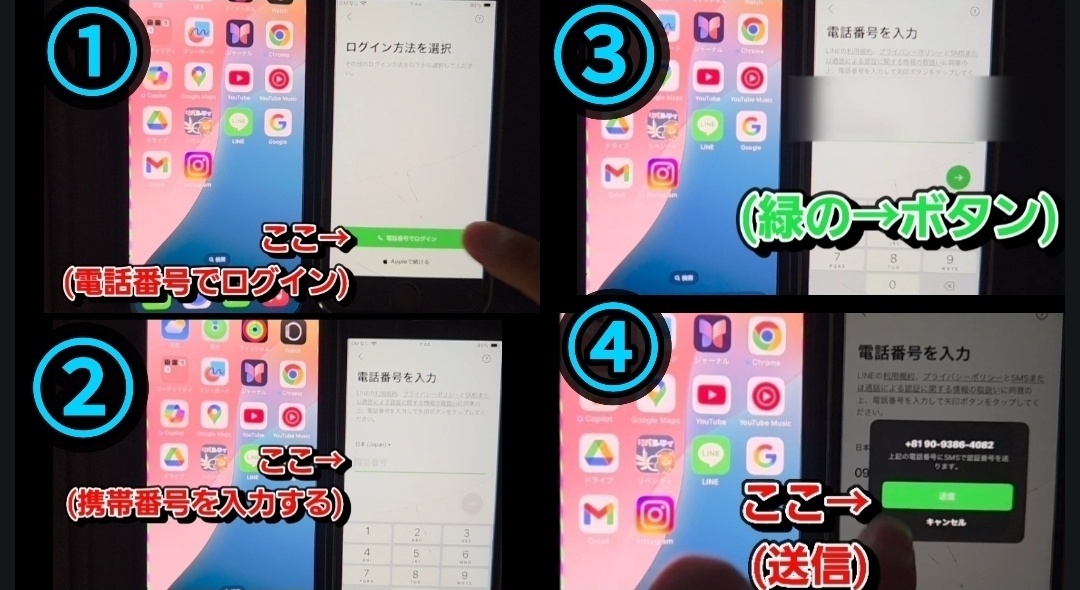
SIMカードが入っている旧iPhoneに、SMS(メッセージ)が届きますので、そのメッセージ内に書かれた6桁の認証番号を、新iPhoneに入力します。
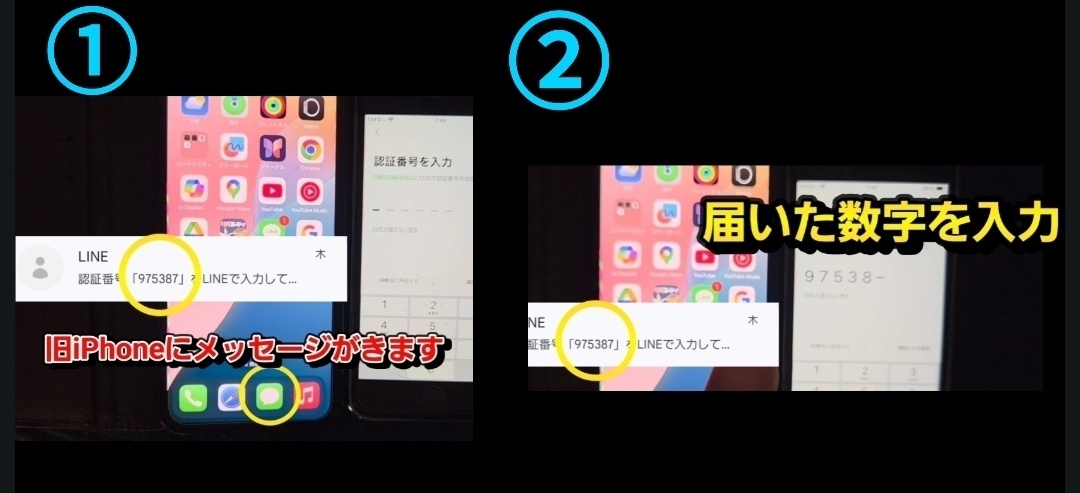
LINEパスワードを入力→画面の通りすすめる→”連絡先へのアクセス”は許可しないにしておきましょう。
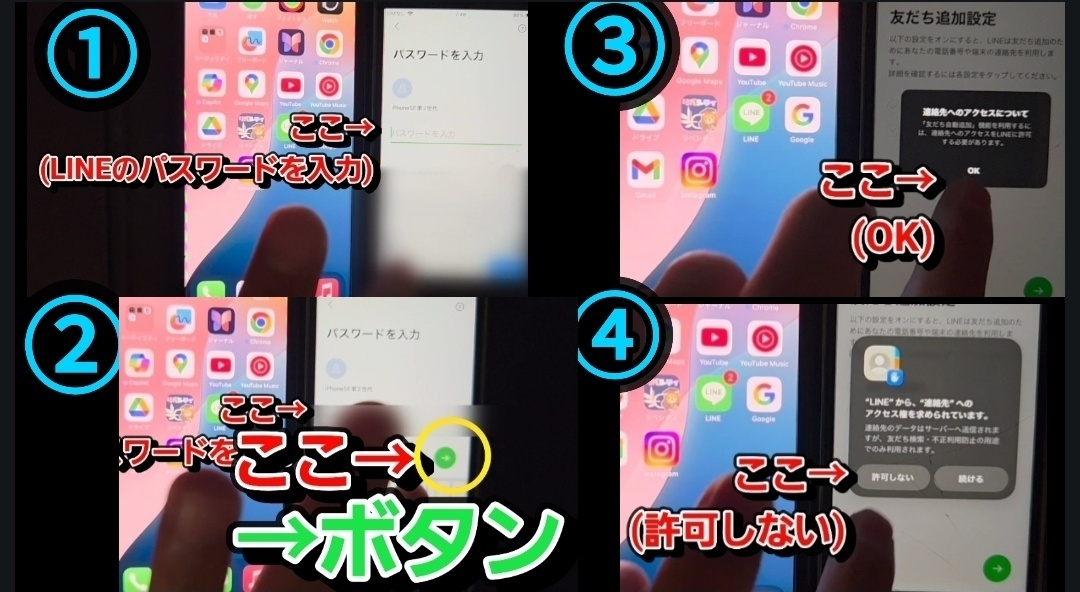
これでLINEも引き継ぎ完了です!

次は、新iPhoneへSIMカードを挿入していきます。
※iPhone17は、カードタイプのSIMカードではなくeSIMのみ対応です。

これで新iPhoneで、携帯電話の電波が立つようになります!
これでiPhoneのデータ移行とLINE引継ぎは完了です、お疲れ様でした!






コメント